Visio är ett kraftfullt verktyg för att skapa diagram och grafer. I den här handledningen lär du dig hur du kan använda stavnings- och språkfunktionerna i Visio. Dessa funktioner är inte bara till hjälp för kvaliteten på dina dokument, utan underlättar också kommunikationen på olika språk. Lär dig steg för steg hur du effektivt kan använda funktionerna.
Viktigaste insikter
- Stavningskontrollen i Visio hjälper dig att snabbt upptäcka och korrigera fel i dina texter.
- Ordboken möjliggör att du kan hitta alternativa termer och förbättra stilen på din text.
- Visio stödjer översättning av texter till olika språk, vilket är särskilt användbart när du arbetar med internationella team.
- Du kan anpassa språkinställningarna för att säkerställa att alla funktioner visas på rätt språk.
Steg-för-steg-guide
För att använda stavnings- och språkfunktionerna i Visio går du tillväga på följande sätt:
Börja med att växla till fliken "Granska". Här hittar du alla verktyg som behövs för att granska och förbättra din text. Klicka också på alternativet för att automatiskt anpassa arbetsytan när du använder en ritning.
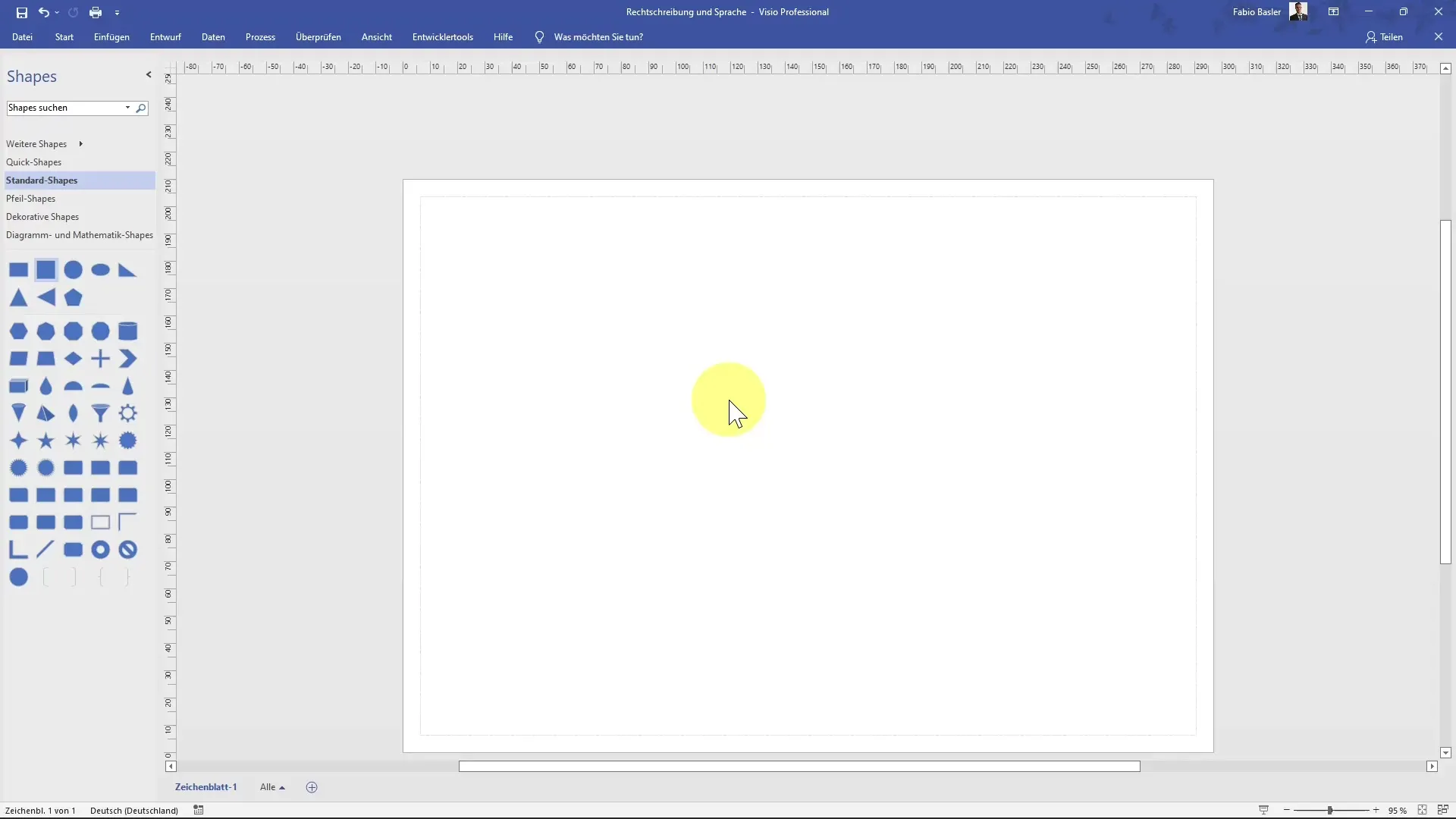
Placera en fyrkant i din ritning. Ett enkelt sätt att göra detta är att anpassa vyn så att du kan arbeta optimalt på arbetsytor. För att formatera din text kan du skriva in texten "Hej" i fyrkanten.
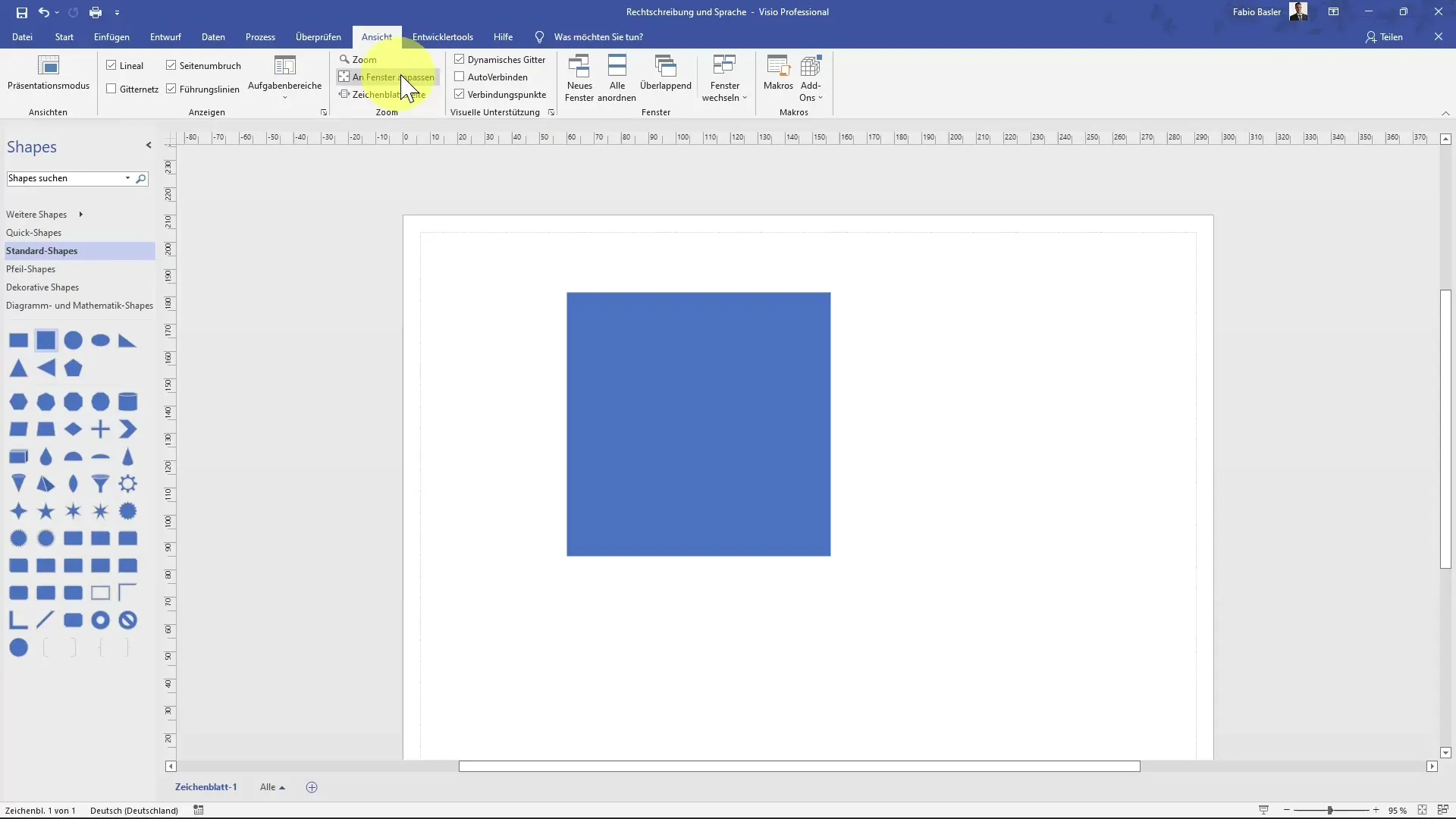
När du är nöjd med texten, markera hela den genom att använda tangentkombinationen "Ctrl + A". Därefter kan du öka textens storlek för att förbättra det visuella utseendet.
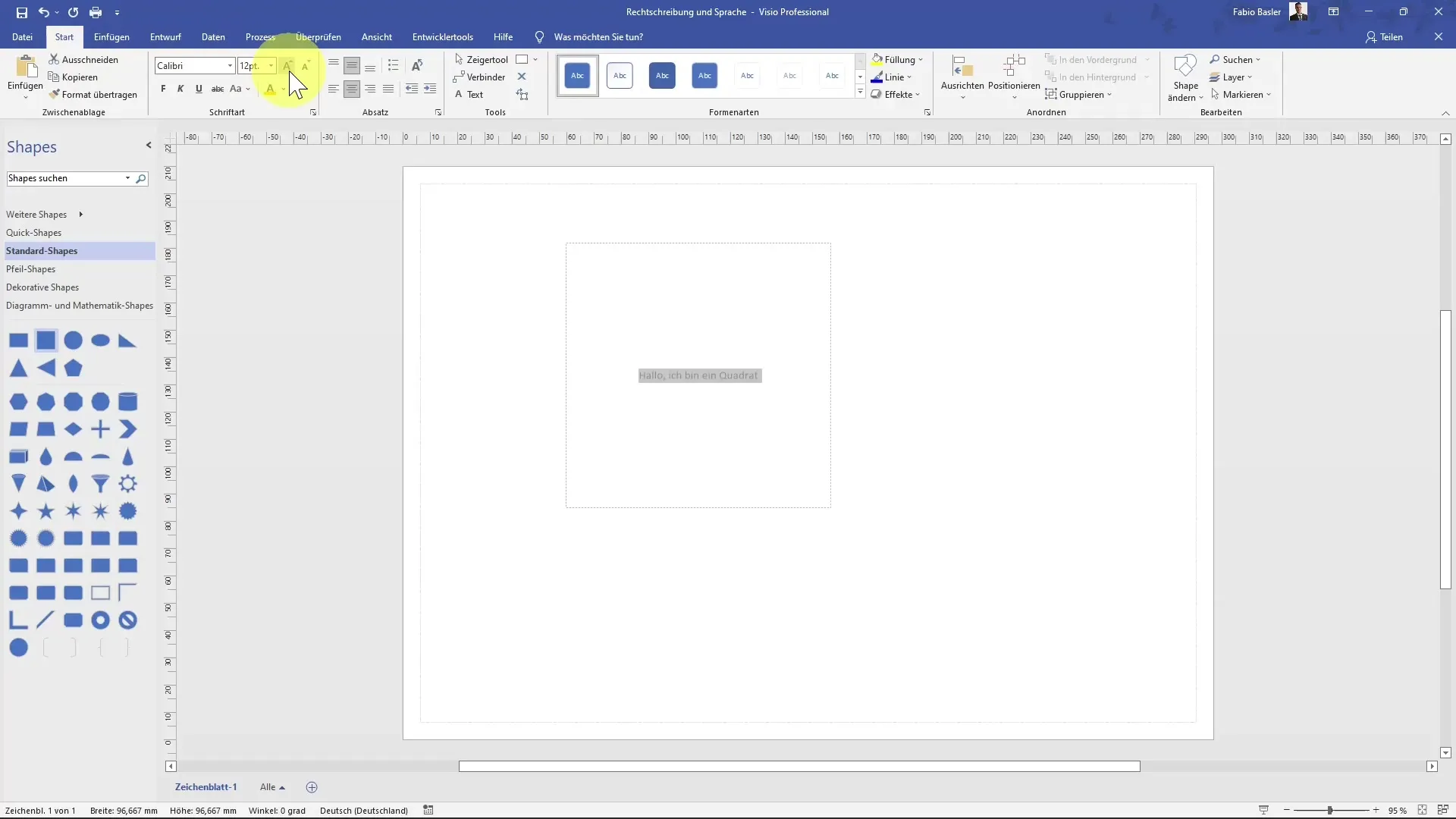
I nästa steg fokuserar du på stavningskontrollen. Om du har ett stavfel, som till exempel att "Hej" stavas med tre L, kan du enkelt klicka på stavningskontrollknappen. Programmet kommer automatiskt att söka efter fel och ge förslag på korrigeringar.
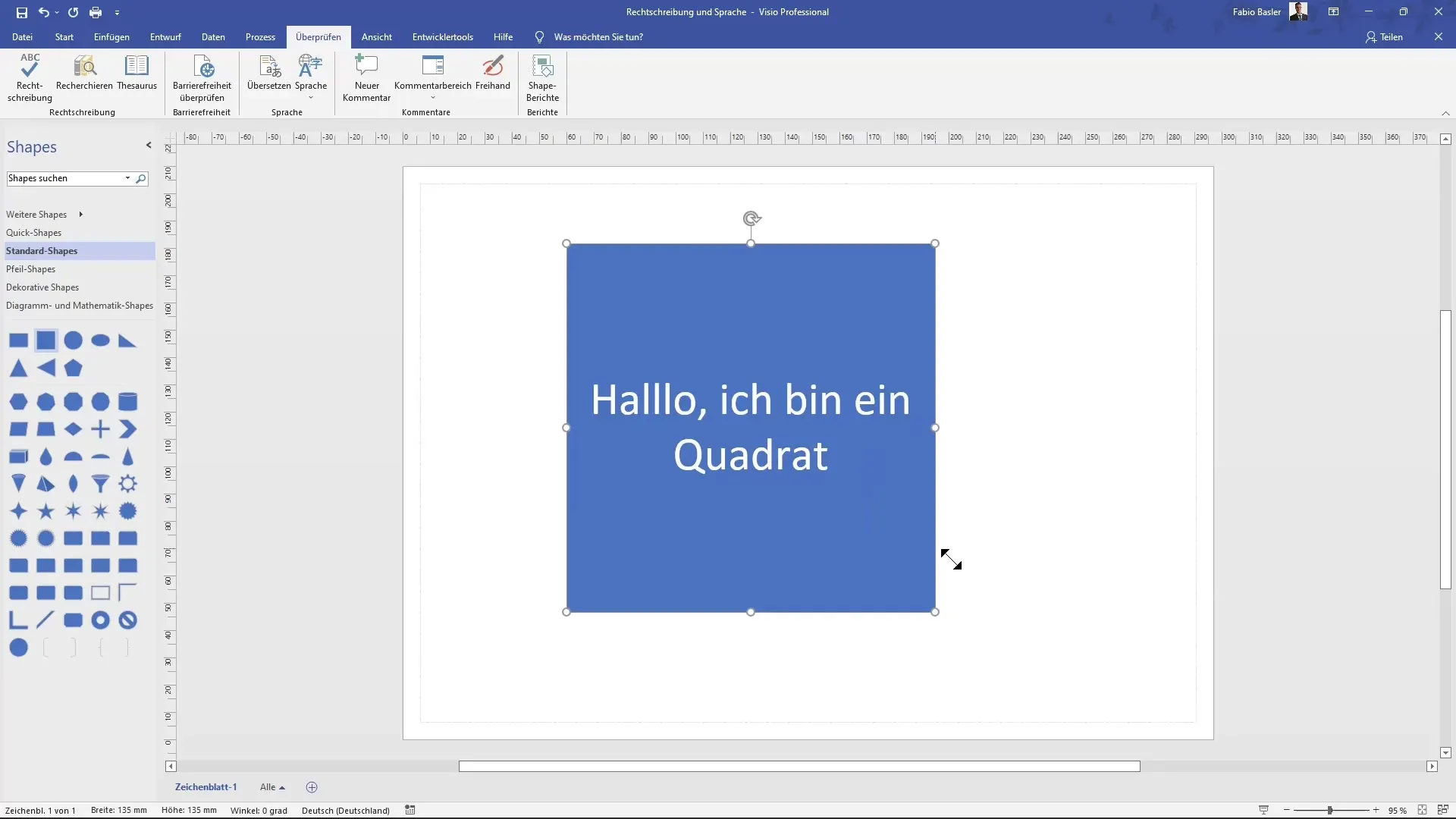
De föreslagna korrigeringarna visas i en dialogruta. Observera hur Visio upptäcker "Hej" med tre L. Här kan du välja rätt stavning och klicka på "Ändra" för att korrigera felet. Om det behövs kan du också välja alternativen "Ignorera" eller "Ignorera alla" om du inte önskar en specifik ändring.
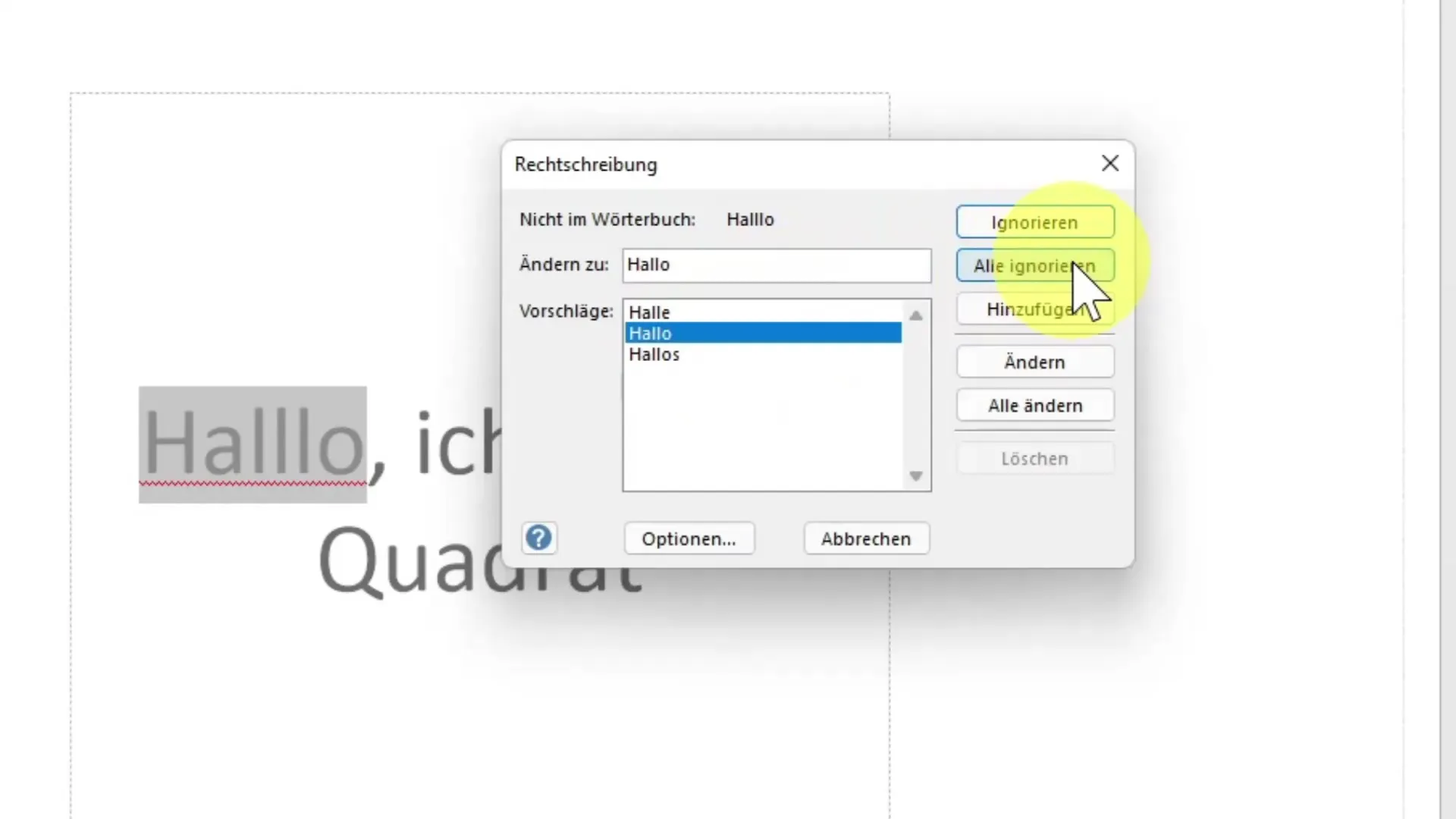
Om du vill göra ytterligare stilistiska förbättringar kan du använda ordboken. Markera ordet "Hej" och välj ordboken för att få alternativa förslag, som till exempel "God dag". Högerklicka på din favorit för att infoga den direkt.

Dessutom har du möjlighet att översätta hela din text. Välj texten som ska översättas och klicka på "Översätt". Du kan välja mellan flera språk som engelska, franska, italienska eller spanska.
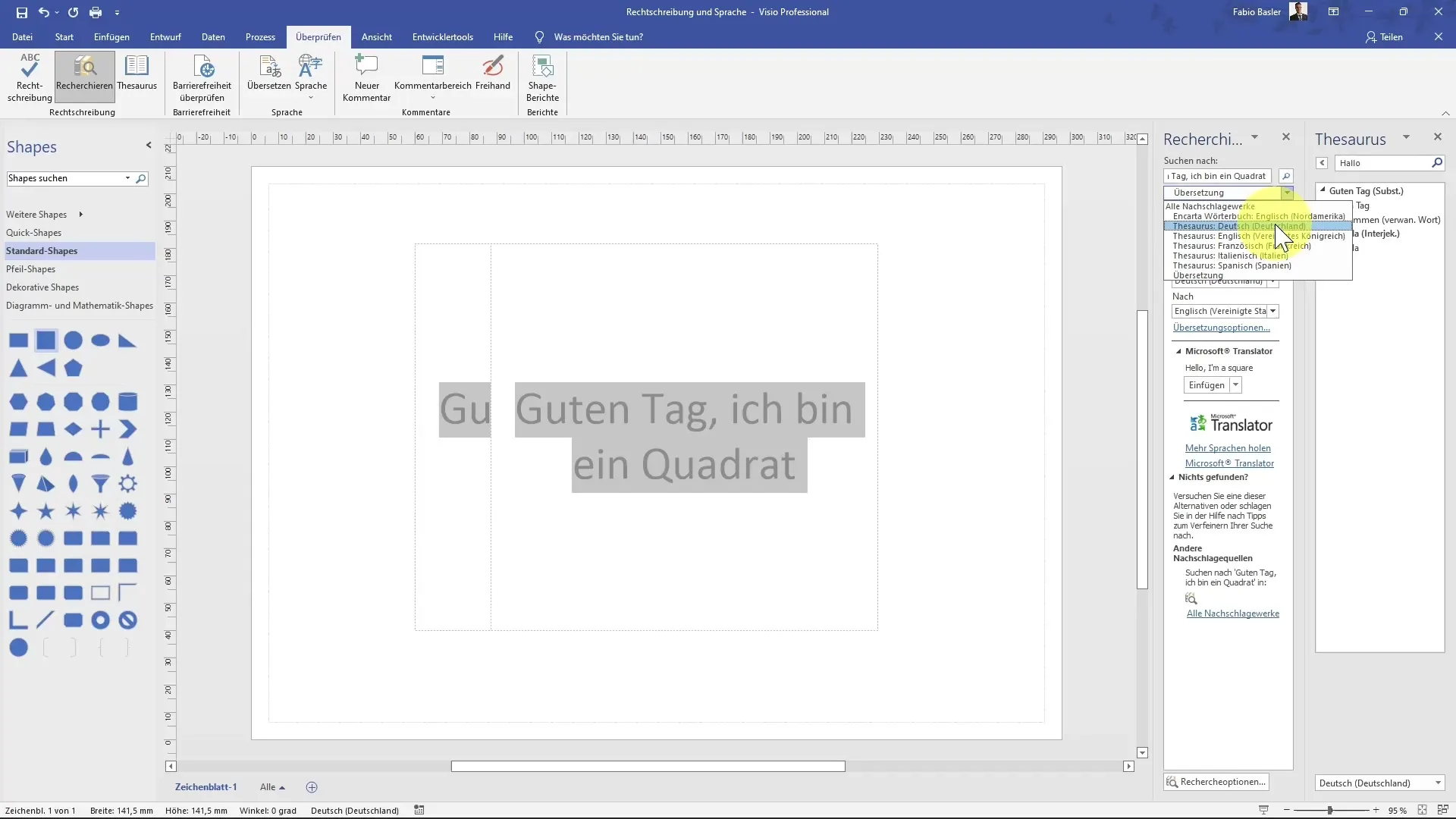
Observera att du kan använda Microsoft Translator för att översätta till exempel "Hej, jag är en fyrkant" till engelska. Klicka på "Infoga" för att direkt infoga översättningen i ditt dokument.
När det gäller språkinställningarna kan du kontrollera språket för det aktuella dokumentet. Om du behöver mer kontroll över språkinställningarna kan du öppna filalternativen och anpassa Office-språkinställningen där.
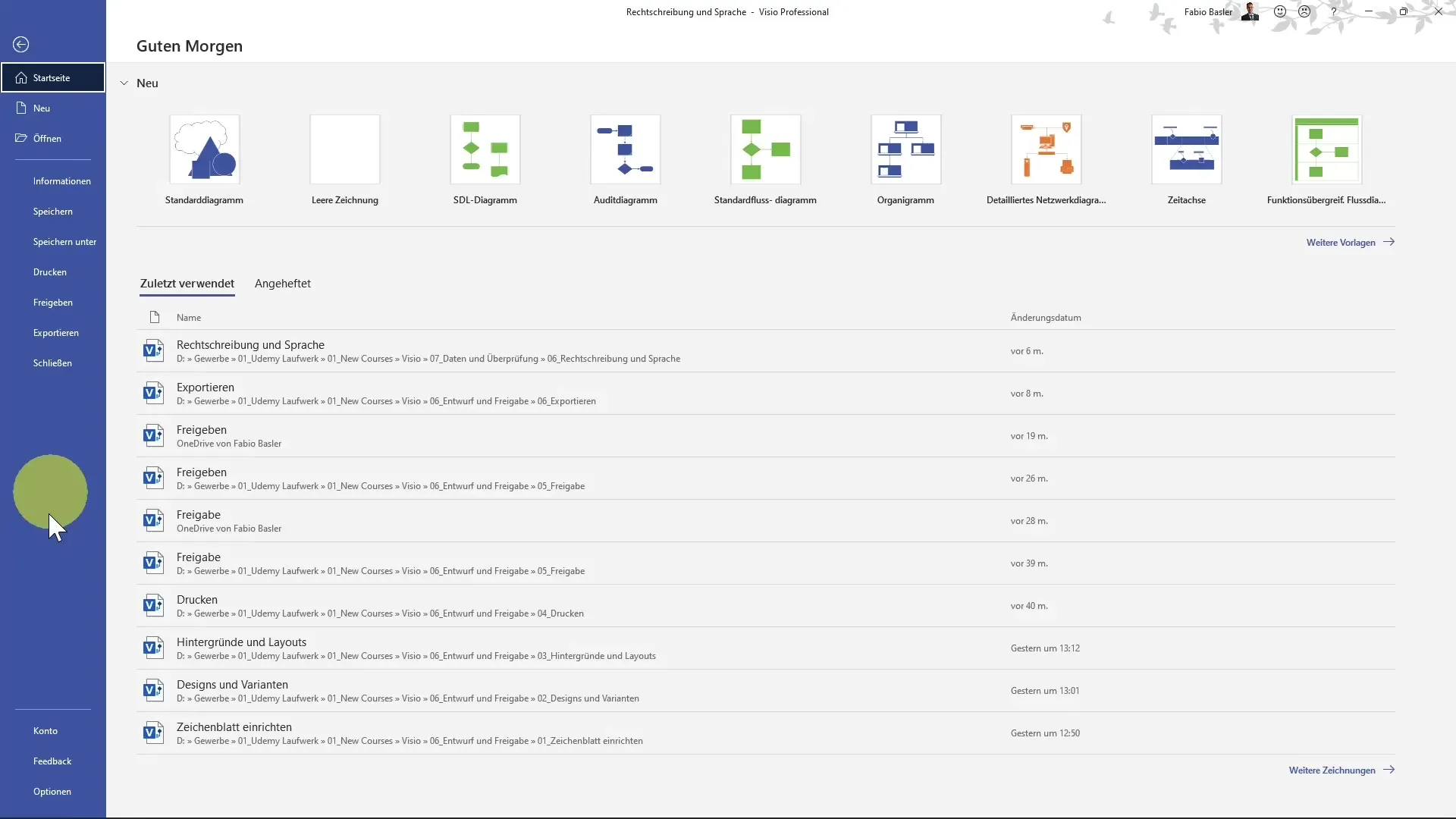
Se till att Visio är inställt på önskat språk för ditt dokument. Här kan du välja om du föredrar tyska, engelska eller något annat språk.
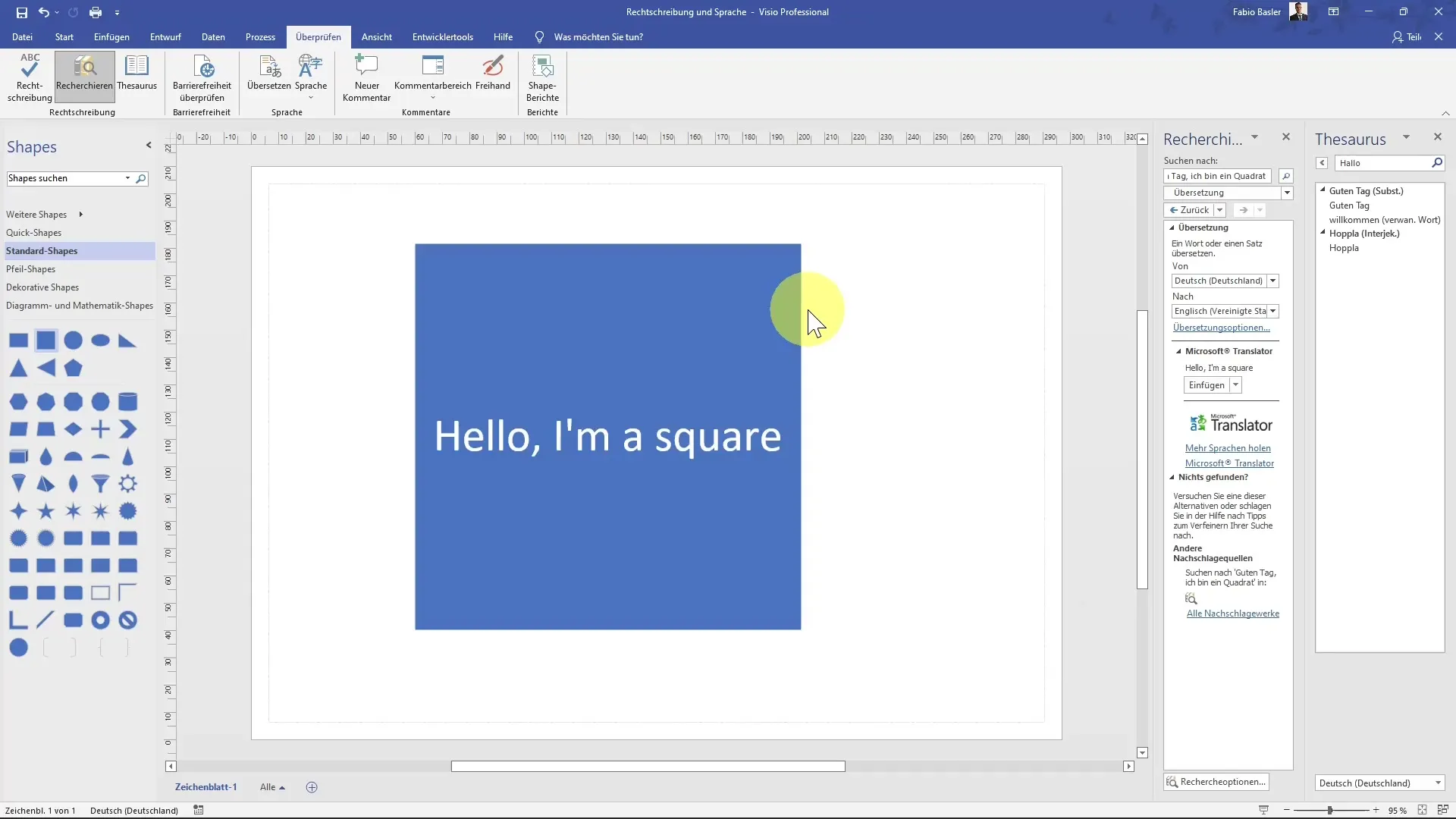
Sammanfattning
I den här handledningen har du lärt dig hur du kan använda stavnings- och språkfunktionerna i Visio. Du har lärt dig att kontrollera textfel, hitta alternativa formuleringar och översätta texter till olika språk. Genom att tillämpa dessa funktioner korrekt kommer ditt arbete i Visio inte bara vara felfritt, utan också professionellt.
Vanliga frågor
Hur aktiverar jag stavningskontrollen i Visio?Du kan aktivera stavningskontrollen genom att klicka på fliken "Granska" och välja knappen för "Stavningskontroll".
Vad ska jag göra om stavningen inte upptäcks korrekt?Du kan ignorera stavningskontrollens förslag eller göra manuella korrigeringar själv.
Hur fungerar synonymer-funktionen i Visio?Thesaurus erbjuder dig alternativa termer som du enkelt kan välja genom att högerklicka och "Infoga".
Kan jag använda flera språk i Visio?Ja, du kan växla mellan olika språk som tyska, engelska, franska, italienska och spanska i Visio genom att anpassa språkinställningarna.
Var hittar jag språkinställningarna i Visio?Du hittar språkinställningarna under "Fil", sedan "Alternativ", där du kan anpassa Office-språket.


